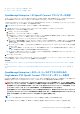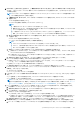Users Guide
Table Of Contents
- Dell EMC OpenManage Enterpriseバージョン3.7ユーザーズ ガイド
- 目次
- 表
- Dell EMC OpenManage Enterprise について
- OpenManage Enterprise 内のセキュリティ機能
- OpenManage Enterpriseのインストール
- OpenManage Enterpriseをお使いになる前に
- OpenManage Enterpriseグラフィカル ユーザー インターフェイスの概要
- OpenManage Enterprise ホームポータル
- 監視または管理のためのデバイスの検出
- サーバーから開始される検出機能を用いたサーバーの自動検出
- デバイス検出ジョブの作成
- デバイス検出のためのプロトコル サポート マトリックス
- デバイス検出ジョブの詳細の表示
- デバイス検出ジョブの編集
- デバイス検出ジョブの実行
- デバイス検出ジョブの停止
- .csv ファイルからデータをインポートして複数のデバイスを指定
- グローバル除外範囲
- サーバ検出ジョブを作成するための検出モードの指定
- サーバー用にカスタマイズされたデバイス検出ジョブ プロトコルの作成 - 検出プロトコルの追加設定
- シャーシ検出ジョブを作成する検出モードの指定
- シャーシ用にカスタマイズされたデバイス検出ジョブ プロトコルの作成 - 検出プロトコルの追加設定
- Dellストレージ検出ジョブを作成するための検出モードの指定
- ネットワーク スイッチ検出ジョブを作成するための検出モードの指定
- HTTPSストレージ デバイス用にカスタマイズされたデバイス検出ジョブ プロトコルの作成 - 検出プロトコルの詳細設定
- SNMP デバイス用のカスタマイズしたデバイス検出ジョブプロトコルの作成
- 複数のプロトコル検出ジョブを作成する検出モードの指定
- デバイス検出ジョブの削除
- デバイスとデバイス グループの管理
- デバイスインベントリの管理
- デバイスのファームウェアおよびドライバーの管理
- デバイス導入テンプレートの管理
- リファレンス デバイスからの導入テンプレートの作成
- テンプレート ファイルのインポートによる導入テンプレートの作成
- 導入テンプレート情報の表示
- サーバー導入テンプレートの編集
- シャーシ導入テンプレートの編集
- IOA導入テンプレートの編集
- 導入テンプレートのネットワーク プロパティの編集
- デバイス導入テンプレートの導入
- IOA導入テンプレートの導入
- 導入テンプレートのクローン作成
- 未検出のサーバーまたはシャーシへの設定の自動導入
- 自動導入のターゲットの作成
- 自動導入のターゲットを削除
- 自動導入のターゲットの詳細の別形式へのエクスポート
- ステートレスな導入の概要
- ネットワークの定義
- 設定済みネットワークの編集または削除
- VLAN定義のエクスポート
- ネットワーク定義のインポート
- プロファイルの管理
- デバイス設定コンプライアンスの管理
- デバイス アラートのモニターと管理
- 監査ログのモニター
- デバイスコントロール用ジョブの使い方
- デバイス保証の管理
- レポート
- MIB ファイルの管理
- OpenManage Enterprise アプライアンス設定の管理
- OpenManage Enterprise のネットワーク設定
- OpenManage Enterprise ユーザーの管理
- ユーザーセッションの終了
- OpenManage Enterprise でのディレクトリサービスの統合
- OpenID Connectプロバイダーを使用したOpenManage Enterpriseログイン
- OpenManage EnterpriseへのOpenID Connectプロバイダーの追加
- OpenManage Enterpriseへのロール ベースのアクセスのためのPingFederateでのOpenID Connectプロバイダー ポリシーの設定
- OpenManage Enterpriseへのロール ベースのアクセスのためのKeycloakでのOpenID Connectプロバイダー ポリシーの設定
- OpenID Connectプロバイダーを使用したOpenManage Enterpriseの登録ステータスのテスト
- OpenManage EnterpriseでのOpenID Connectプロバイダーの詳細の編集
- OpenID Connectプロバイダーの有効化
- OpenID Connectプロバイダーの削除
- OpenID Connectプロバイダーの無効化
- セキュリティ証明書
- コンソールプリファレンスの管理
- ログインセキュリティのプロパティの設定
- アラート表示のカスタマイズ
- SMTP、SNMP、Syslogアラートの設定
- 着信アラートの管理
- 保証設定の管理
- OpenManage Enterpriseのバージョンと使用可能なプラグインの確認とアップデート
- リモートコマンドとスクリプトの実行
- OpenManage Mobile の設定
- その他の参照情報およびフィールドの説明
OpenManage Enterprise での OpenID Connect プロバイダーの詳細の
編集
[[アプリケーション設定]] > [[ユーザー]] > [[OpenID Connect プロバイダー]]ページで、次の手順を実行します。
1. OpenID Connect プロバイダーを選択します。
2. 右側のペインで[[編集]]をクリックします。
3. OpenID Connect プロバイダー クライアントの登録ステータスに応じて、次の操作を実行できます。
a. 登録ステータスが「成功」の場合は、[証明書の検証]、[テスト接続]、および[有効]チェック ボックスのみを編集できま
す。
b. 登録ステータスが「失敗」の場合は、[ユーザー名]、[パスワード]、[証明書の検証]、[テスト接続]、[有効]チェック ボ
ックスを編集できます。
4. [[終了]]をクリックして変更を実装するか、[[キャンセル]]をクリックして変更を破棄します。
OpenID Connect プロバイダーの有効化
OpenID Connect プロバイダーのログインがアプライアンスに追加された時点で有効化されていない場合、ログインをアクティブ化
するには、アプライアンスで「有効」にする必要があります。
[[アプリケーション設定]] > [[ユーザー]] > [[OpenID Connect プロバイダー]]ページで、次の手順を実行します。
1. OpenID Connect プロバイダーを選択します。
2. [[有効にする]]をクリックします。
OpenManage Enterprise で OpenID Connect プロバイダーを有効にすると、認証済みのクライアント アクセス トークンでアプライ
アンスにログインできるようになります。
OpenID Connect プロバイダーの削除
[[アプリケーション設定]] > [[ユーザー]] > [[OpenID Connect プロバイダー]]ページで、次の手順を実行します。
1. OpenID Connect プロバイダーを選択します。
2. [削除] をクリックします。
OpenID Connect プロバイダーの無効化
[[アプリケーション設定]] > [[ユーザー]] > [[OpenID Connect プロバイダー]]ページで、次の手順を実行します。
1. OpenID Connect プロバイダーを選択します。
2. [[無効にする]]をクリックします。
「無効な」OIDC プロバイダーからのクライアント アクセス トークンは、アプライアンスによって拒否されます。
セキュリティ証明書
[アプリケーションの設定セキュリティ証明書] の順にクリックすると、デバイスに対して現在利用可能な SSL 証明書についての
情報を表示できます。
メモ: OpenManage Enterprise で任意のタスクを実行するには、必要なユーザー権限を持っている必要があります。
「OpenManage Enterprise のロール ベースと範囲ベースのアクセス制御 、p. 15」を参照してください。
証明書署名要求(CSR)を生成するには、「証明書署名要求を生成してダウンロードする 、p. 157」を参照してください。
証明書署名要求を生成してダウンロードする
お使いのデバイス用の証明書署名要求(CSR)を生成し、SSL を適用するには、次の手順を実行します。
OpenManage Enterprise アプライアンス設定の管理 157